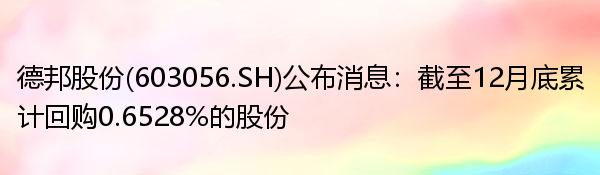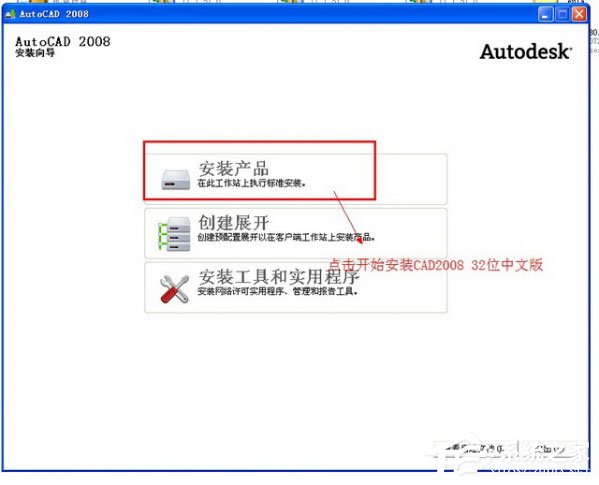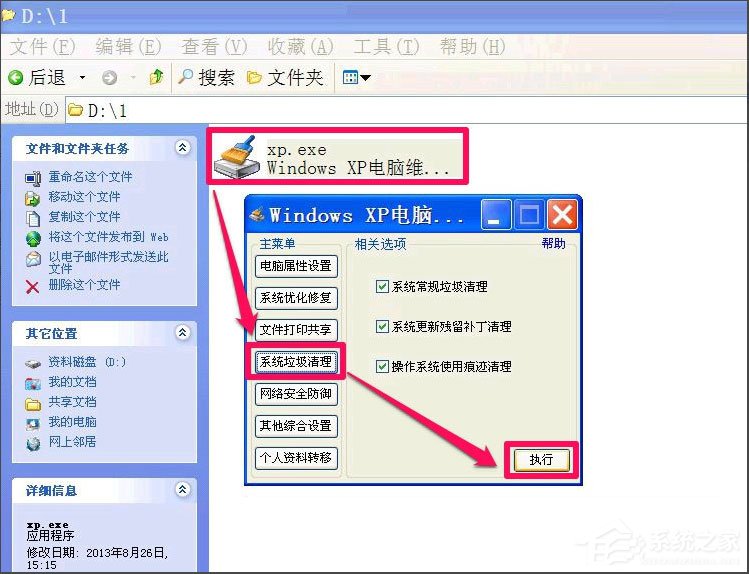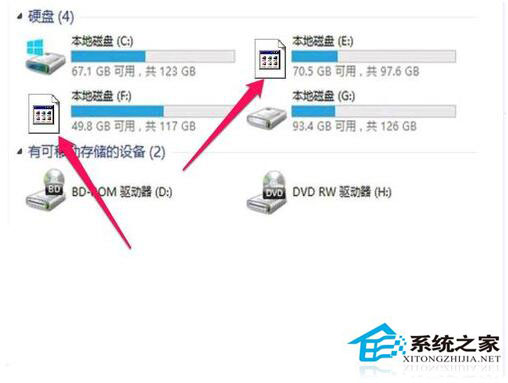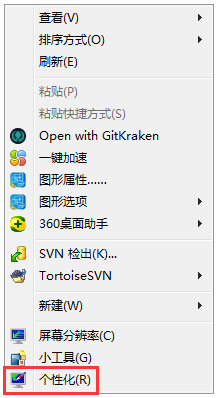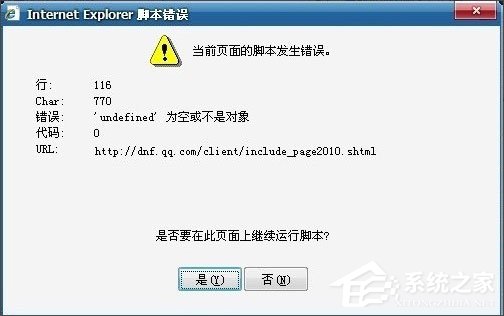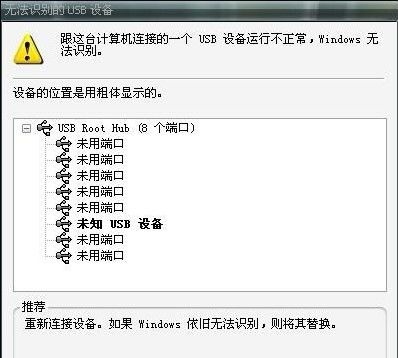下载文件时提示当前分区不支持大于4g的文件怎么解决?方法有哪些?
2020-12-14 15:10:07
来源:
系统之家
近日有用户在下载一个超过4G的文件时,下载软件提示“当前分区不支持大于4g的文件”,这是什么问题呢?随后换了好几个硬盘分区都不行,难道是超过4G的文件都无法下载吗?其实并不是,原来这是硬盘分区的文件格式问题。
硬盘分区除了C盘(系统盘)是NTFS文件系统,其余D、E、F三个盘全是FAT32的。而FAT32文件系统的硬盘分区,是不支持单个文件大于4G的,NTFS文件系统的硬盘分区就支持。所以需要把FAT32文件系统转成NTFS文件系统。下面就说说如何将FAT32文件系统的硬盘分区转换成NTFS文件系统。
转化的方法是:点击屏幕左下角“开始”,找到运行,在其中输入:cmd,确定,打开“命令提示符”; 在命令提示符下输入: convert X:/FS:NTFS(其中X是盘符)。 执行后,系统自动转换分区,不用你操作了,等待一会就转换完成,如下图。
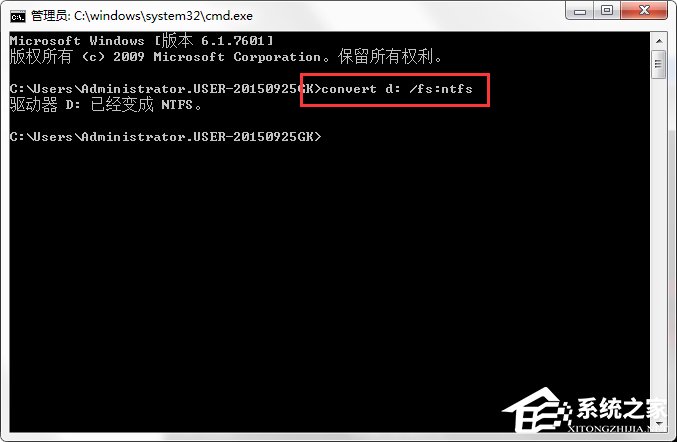
转换完成后,重启电脑,随后进入系统查看磁盘的属性是否换成NTFS格式了,如果是,你就可以再次下载刚才无法下载的文件。还有要提醒大家,上面的操作只是转换硬盘分区,对硬盘内的文件时不会产生影响的。
相关内容
热门推荐
热门文章
-
盒马拟联合家乐福举报山姆“二选一” 回应:确认遭类似待遇
-

2月召回62.12万辆 特斯拉召回数量激增
-
郑州男子刚买新车有异响声音像“放鞭炮” 雪佛兰4S店:正常现象
-

西部水泥(02233.HK)遭GIC Private Limited减持300万股 涉资约395.3万港元
-

福莱特玻璃(06865.HK)遭摩根士丹利减持168.6万股 涉资约5970.7万港元
-
GDP增速前三强出炉 数字经济是读懂藏贵云未来发展“关键词”
-
中小微外贸企业再迎政策“红包” 优化商品结构、创新发展模式
-
袁隆平团队杂交水稻双季亩产突破1500公斤 其中晚稻品种为第三代杂交水稻
-

个人征信用户变动未向央行备案 交通银行上海市分行领58万元罚单
-
前三季度整体业绩亮眼成创业板11周年“生日礼” 注册制下公司业绩更优
-
健康险前三季度保费6666亿元 重疾定义修订有望推动健康险高增长
-

河南通告30批次食品不合格 永辉超市、郑州全日鲜便利店等多家商超上榜
精彩图片
-

亚虹医药(688176.SH)披露中签结果 每个中签号码只能认购500股
-

央行发布2021年11月社会融资规模存量统计数据报告 存量为311.9万亿元
-

13家上市券商半年业绩“预喜” 券商股后市能否“讨得资本欢心”?
-

欧凯龙买家具遭遇卖家“跑路” 货款迟迟不退
-

住宿餐饮板块逆市上涨4.88% 三大优势凸显
-

资产转让不合规 北京中关村银行被罚80万
-

郑州荣盛花语水岸业主维权!说好的双飘窗变单飘窗,经理:我新来的
-

回望五月,83只个股创历史新高!大消费领域成“牛股”摇篮
-

时隔两月原油首次突破30美元/桶 化工板块机会来了吗?
-

吉林银行资产质量承压:不良贷款双增长,拨备覆盖率跌破监管标准
-

吉林银行原董事长张宝祥被批捕 去年下迁176亿元贷款进入不良
-

怒!88万就买四张纸?洛阳女子:河南新恒顺地产这是个坑!